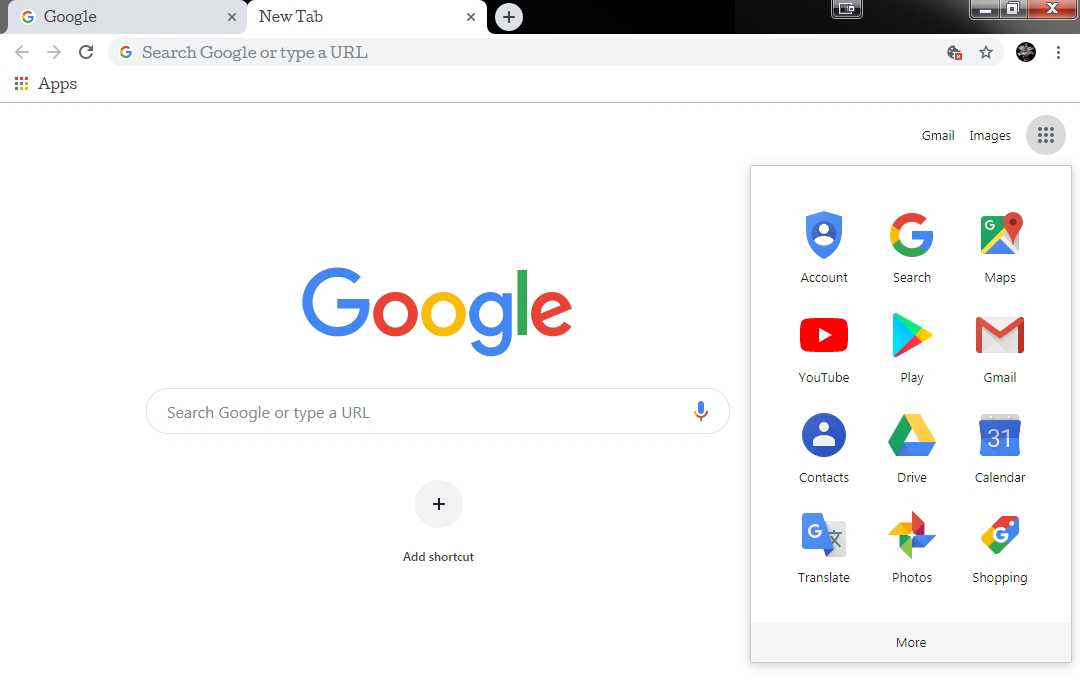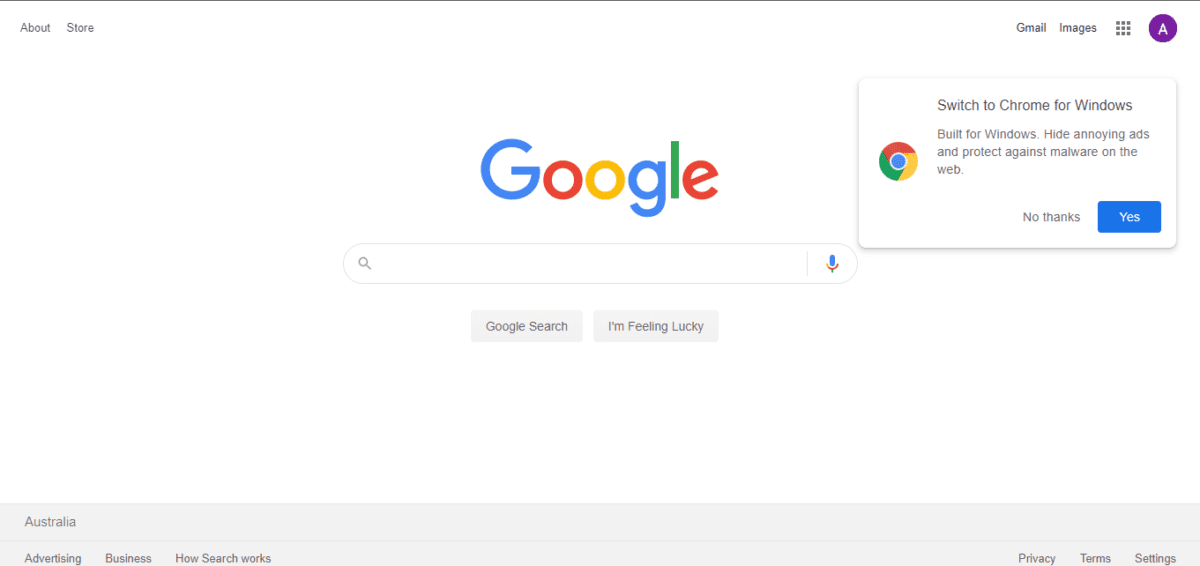Содержание
Как убрать ленту новостей в Google Chrome на Android, iOS и ПК
Главная » Браузеры » Как убрать ленту новостей в Google Chrome на Android, iOS и ПК
Большинство веб-обозревателей за последние годы обзавелись персональной лентой новостей, которую интегрируют в главную страницу программы. Гугл Хром тоже предлагает новости Google по умолчанию, но также позволяет их отключить всем тем, кому они не нужны или не нравится замедление в работе при открытии вкладки, связанное с загрузкой статей. Ситуация со встроенными публикациями на главной странице более актуальна для мобильных браузеров, так как в компьютерной версии по умолчанию их нет. Однако, бывают исключения и здесь. Ниже мы рассмотрим способы, позволяющие избавиться от новостей на всех популярных платформах.
Содержание
- Что собой представляют новости в Гугл Хром
- Как убрать новости в Гугл Хром на Андроид
- Как отключить ленту новостей в Гугл Хром на iPhone
- Как отписаться от новостей в Гугл Хром на ПК
- Способ 1: удаляем расширения
- Способ 2: меняем начальную страницу
- Способ 3: очищаем компьютер от вирусов
Что собой представляют новости в Гугл Хром
Google Новости работают не только в Chrome – это отдельный сервис, который собирает с разных веб-ресурсов в интернете публикации и показывает их пользователю. Главное, что делает использование ленты новостей максимально интересным времяпровождением — способность сортировать все статьи по интересам.
Главное, что делает использование ленты новостей максимально интересным времяпровождением — способность сортировать все статьи по интересам.
Есть несколько причин, по которым страницы могут оказаться в Хроме:
- пользователь подписался на сайт, поэтому статьи на нем будут автоматически отображаться;
- публикация соответствует интересам, выбранным читателем;
- был поставлен лайк на статью в подобном направлении;
- владелец аккаунта раньше не персонализировал новости, и они отображаются хаотично.
Чаще всего применима последняя ситуация. Если в аккаунте раньше не проводилось взаимодействие с лентой новостей Гугл Хром, там будут отображаться публикации с разных направлений жизнедеятельности. Когда нет желания их настраивать или просто они не нужны, стоит убрать новости из Гугл Хром. Это также позволит быстрее загружаться главной странице.
Как убрать новости в Гугл Хром на Андроид
Чаще всего проблема с принудительным отображением новостей возникает именно у пользователей Android-версии браузера.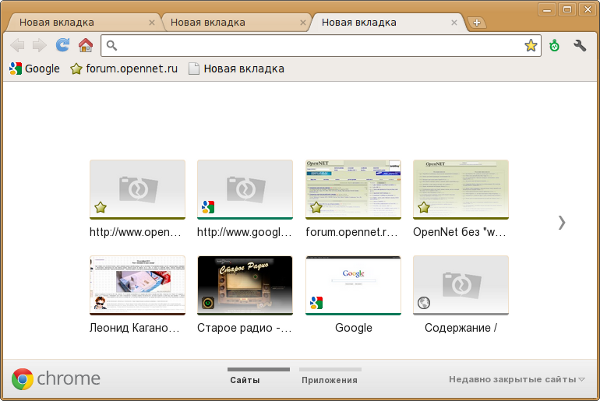 Мобильный веб-обозреватель от Гугла показывает публикации снизу страницы, из-за чего при открытии новой вкладки есть легкое торможение. Всем, кому они не нужны на постоянной основе, мы рекомендуем отключить новости в Гугл Хром на Андроид.
Мобильный веб-обозреватель от Гугла показывает публикации снизу страницы, из-за чего при открытии новой вкладки есть легкое торможение. Всем, кому они не нужны на постоянной основе, мы рекомендуем отключить новости в Гугл Хром на Андроид.
Как отключить миксер новостей в Гугл Хром:
- Запускаем мобильный браузер Хром на смартфоне.
- Переходим на новую вкладку. Для этого нажимаем на число в квадрате в верхнем правом углу, а затем жмем на изображение плюса в левом углу.
- Возле строки «Рекомендации от Google», расположенной сверху блока новостей, нажимаем на клавишу «Отключить».
Чтобы в будущем снова отобразить новости в Chrome, достаточно в блоке «Рекомендации от Google» нажать на «Включить» и практически сразу новые публикации будут загружены.
Как отключить ленту новостей в Гугл Хром на iPhone
Убрать новости в Гугл Хром браузере на iPhone можем абсолютно так же само, как и на Android. Принципиальных отличий в процессе нет, а названия всех пунктов идентичны. Правда, в дополнение к этой процедуре еще рекомендуем отключить отображение «Рекомендуемых статей».
Правда, в дополнение к этой процедуре еще рекомендуем отключить отображение «Рекомендуемых статей».
Инструкция:
- Нажимаем на три точки под значком аккумулятора, а затем переходим в «Настройки».
- Листаем список до графы «Дополнительные».
- Переводим ползунок возле «Рекомендуемые статьи» в неактивное положение.
Как отписаться от новостей в Гугл Хром на ПК
На компьютере по умолчанию не отображается лента новостей в Гугл Хроме. Однако, если система заражена вирусами или установлены тематические расширения, браузер может менять свое поведение и показывать различные публикации. Независимо от причины появления новостей, выключить их вполне реально и достаточно легко. Единственная сложность – нужно знать, что именно вызывает их показ, тогда заблокировать отображение подборки новостей сможем максимально быстро. Если неизвестна причина, придется проверять и блокировать всех потенциальных виновников проблемы до момента ее устранения.
Способ 1: удаляем расширения
Скорее всего список новостей загружает расширение и встраивает их в начальную страницу или меняет стартовую вкладку своей ссылкой.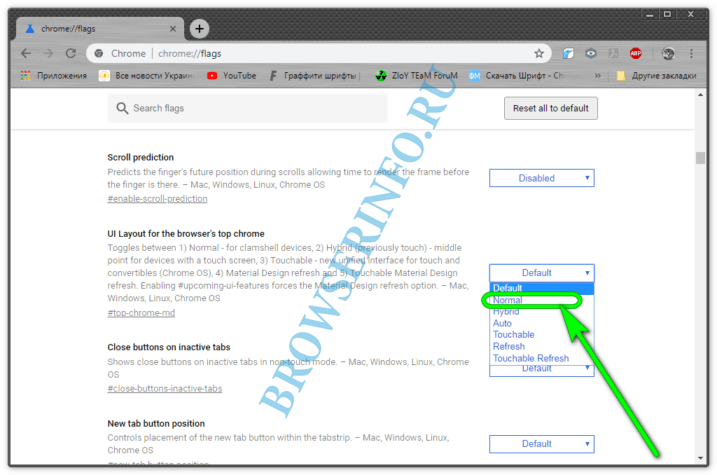 Избавиться от ненужных публикаций можем путем выключения второстепенных дополнений.
Избавиться от ненужных публикаций можем путем выключения второстепенных дополнений.
Как убрать ленту новостей в Гугл Хром:
- Нажимаем на троеточие в правом верхнем углу.
- Наводим мышь на строку «Дополнительные инструменты» и из выпадающего меню жмем на «Расширения».
- Выключаем модуль, который показывает новости. Если неизвестно, какой из них это делает, предлагаем заблокировать все расширения, а затем поочередно включать, проверяя отображается список новостей или нет.
Способ 2: меняем начальную страницу
Довольно часто новости показываются потому, что браузер от Google открывает определенную страницу сразу после включения. Даже при запуске новой вкладки обрабатывается определенная ссылка. Чтобы отказаться от новостей, следует удалить стартовую страницу или изменить начальные настройки запуска веб-обозревателя.
Чтобы Google после запуска показывал ранее открытые вкладки или новую страницу, требуется:
- Нажимаем Alt + F и переходим в «Настройки».

- Выбираем из меню слева «Запуск Chrome».
- Устанавливаем подходящий режим работы.
Если все равно после включения Хрома или запуска новой страницы появляется подборка новостей, скорее всего придется еще очистить ссылку в ярлыке. Для этого жмем ПКМ по chrome.exe на рабочем столе, переходим в «Свойства» и убираем все лишнее в строке «Объект» после chrome.exe.
Способ 3: очищаем компьютер от вирусов
Последняя причина, по которой может появляться лента новостей – вирусы. Об этом свидетельствует то, что показывается «желтая пресса», а также реклама казино, заработка в интернете и прочие сомнительные публикации. Самый простой способ избавиться от вирусов – использовать встроенный инструмент «Удалить вредоносное ПО с компьютера». Для этого переходим по ссылке chrome://settings/cleanup и нажимаем на кнопку «Найти». Дальше следуем подсказкам мастера, который отобразит все вирусы, найденные в системе.
Мы научились блокировать новости во всех версиях браузера Google Chrome, поэтому каждый пользователь должен найти подходящее решение для его ситуации. В большинстве случаев вернуть их не составляет большого труда, таким образом мы рекомендуем выключение публикаций всегда, когда они не требуются.
В большинстве случаев вернуть их не составляет большого труда, таким образом мы рекомендуем выключение публикаций всегда, когда они не требуются.
Google новости на Android как включить или выключить
Google новости на Android как включить или выключить
Google новости на Android, теперь при проведении влево на главном экране Андроид смартфонах и планшетах можно просматривать ленту новостей. Если вы купили смартфон на Android 8, 9 и выше, то на одном из рабочих столов в левой стороне вы можете просматривать ленту новостей от Гугл.
Не знаю на сколько это понравилось пользователям, но по мне это не совсем то что хотелось бы видеть на рабочем столе телефона. Гугл наверное решил более ближе стать к владельцам мобильных устройств встраивая новые сервисы и без которых предустановлено огромное количество не всегдна нужных приложений. Хорошо, что разработчики хоть оставили возможность включать и выключать Google новости на Android по необходимости пользователя.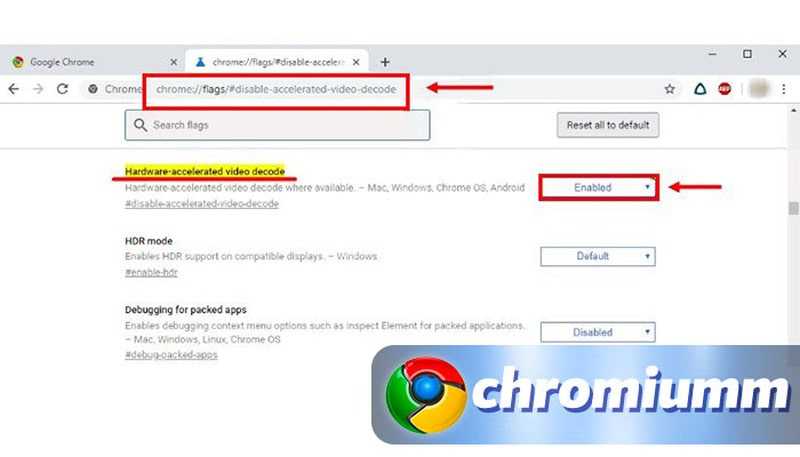
Чтоб отключить или включить новости в гугле на андроиде делаем следующее:
— На разблокированном экране в любой пустой области рабочего стола нажимаем и немного удерживаем пока не появится меню.
— В открывшемся меню выбираем пункт «Настройки главного экрана» с шестеренкой. Смотрите ниже на прикрепленные картинки где выделены нужные пункты.
— Далее откроются настройки главного экрана где включаем или выключаем «Показывать приложение Google» при проведении влево на главном экране.
Надеюсь, статья помогла вам отключить или включить ленту новостей на рабочем столе при проведении влево.
Не забудьте оставить отзыв и указать модель устройства, к которому подошел или нет этот способ, чтоб и другим посетителям сайта осталась от вас полезная инфа.
— Если на вашем Android приложение google новости настраивается по-другому, то просим поделиться информацией ниже в отзывах, возможно инфа оставленная именно вами окажется самой полезной.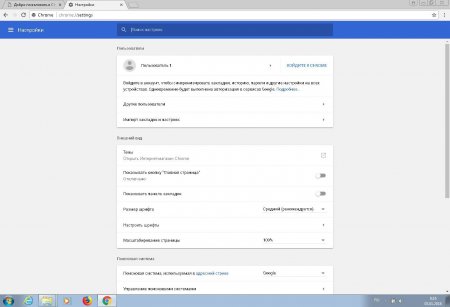
> Android помощь
> Главная сайта
Добавить отзыв или поделиться полезной информацией по теме страницы.
ОБНОВИТЬ СТРАНИЦУ С ОТЗЫВАМИ
Автор:Игорь
17-11-2022
06
час. 17
мин.
Сообщение:
С miui12.5 делаем так: сначала как сказано в статье, затем Еще-Рабочий стол- убрать галочку Google discover
Автор:Евгений
02-11-2022
11
час. 24
мин.
Сообщение:
Долбанный гугл. Разработка детей. Шайтан его нюхал))
Автор:Федя
24-10-2022
07
час. 15
мин.
Сообщение:
Спасибо, помогло)
Автор:Максим
06-10-2022
22
час. 38
мин.
Сообщение:
Pixel 5. Помогло. Большое спасибо!
Автор:Юлия
02-09-2022
22
час. 05
мин.
Сообщение:
Благодарю! Очень помогли
Автор:Katerina
16-07-2022
01
час. 14
мин.
Сообщение:
OnePlus 10 Pro никак не могу убрать левую панель. Ни один из советов не подходит. Помогите
Ни один из советов не подходит. Помогите
Автор:Katerina
16-07-2022
01
час. 06
мин.
Сообщение:
OnePlus 10 Pro никак не могу убрать левую панель. Ни один из советов не подходит. Помогите
Автор:Дмитрий Сергеевич
17-06-2022
23
час. 53
мин.
Сообщение:
Xiaomi mi a2.Удерживаем на главном экране в пустом месте выбираем шестерёнку Главный экран ищем Show Google app и выключаем его. Вуаля=)
Автор:Виктор
24-04-2022
21
час. 33
мин.
Сообщение:
Для Леново,жмём на экран,ждём когда вылезет обои и рабочий экран,жмём и выбираем новости Гуля,снимаем галочку и все
Автор:Иван Бурмистров
13-02-2022
14
час. 43
мин.
Сообщение:
Надо же куда прощелыги запрятали эту настройку! Ни за что бы не догадался. Огромное спасибо!
Автор:Юра
01-02-2022
01
час. 09
мин.
Сообщение:
Те,кто давно используют MIUI, знают,что такое App Vault (или Лента виджетов). Она появляется,если пролистать рабочий стол слева направо.Там можно настроить некоторые виджеты и ярлыки для быстрого доступа.Теперь же,на новых смартфонах Xiaomi,она заменена Google Discover.Это лента новостей и её можно легко отключить.Для этого, зайдите в:Настройки->Рабочий стол.Деактивируйте галочку Google Discover и всё-!
Она появляется,если пролистать рабочий стол слева направо.Там можно настроить некоторые виджеты и ярлыки для быстрого доступа.Теперь же,на новых смартфонах Xiaomi,она заменена Google Discover.Это лента новостей и её можно легко отключить.Для этого, зайдите в:Настройки->Рабочий стол.Деактивируйте галочку Google Discover и всё-!
Автор:Исса
26-01-2022
14
час. 16
мин.
Сообщение:
Как отключить ленту с левого экрана на OnePlus 9 ? После обновление все исчезло , не могу найти
Автор:Дапох
19-01-2022
09
час. 41
мин.
Сообщение:
На реалми 7 в настройках этого нет.но можно зайти в свою учетку гугл и отключить там рекомендации и ленту новостей.к сожалению сама лента не исчезнет,но будет пустое окно.так себе решение,но другого нет
Автор:Елена
31-12-2021
08
час. 00
мин.
Сообщение:
Благодарю за информацию, которая решила мою проблему.
Телефон Mi A2
Автор:Ирина
25-12-2021
16
час. 03
03
мин.
Сообщение:
Большое человеческое спасибо!!!
Автор:Евгений
30-11-2021
17
час. 24
мин.
Сообщение:
Для телефонов OPPO — настройки — общие — бегунок «Рекомендации» деактивировать. Вкладка к сожалению осталась но новостей нет, и это хорошо!
Автор:Сергей
30-11-2021
07
час. 57
мин.
Сообщение:
Телефон OPPO Reno 5Lite, не могу отключить это зло!!! Нет таких настроек.
Автор:Саша
20-11-2021
15
час. 31
мин.
Сообщение:
Спасибо помогло
Автор:Игорь
27-10-2021
20
час. 12
мин.
Сообщение:
Как отключить новости Гугл на главном экране на oppo a53?
Автор:Антон
17-10-2021
13
час. 21
мин.
Сообщение:
Настройки->Еще->Google discover (выкл.)
Автор:Игорь
18-08-2021
14
час. 52
мин.
Сообщение:
Спасибо, помогло
Автор:Roman Molchanov
11-08-2021
22
час.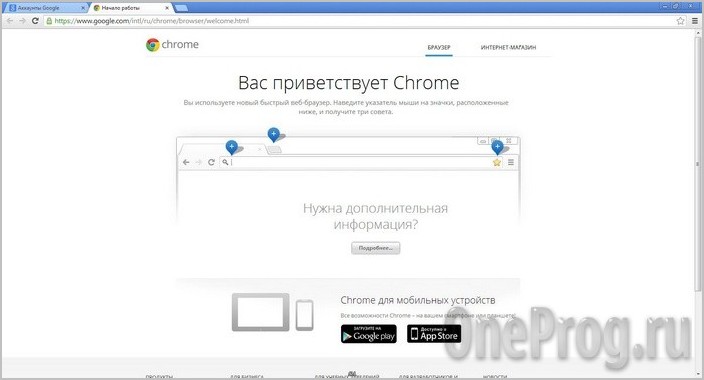 18
18
мин.
Сообщение:
Устройство HONOR 8X—случайно при свете солнца принял обновление от хуавей и сделал ленту новостей от этого «гиганта».Перерыл все настройки,забыл как поменять…но вы напомнили мне.что очевидное прямо на виду.Нажав в нижнем правом углу удерживая палец,открылись поднастройки:ОБОИ—ВИДЖЕТЫ—НАВИГАЦИЯ——НАСТРОЙКИ ЭКРАНА——во вкладке выбираем Лента(получение умных уведомлений,персонализированных новостей и прочего…и выбираем GOOGLE DISCOVER
Автор:Максим
21-07-2021
18
час. 19
мин.
Сообщение:
У меня телефон Samsung Gelaxy J4+, я на оборот хочу включить ленту новостей от гугл, но у меня открывается Samsung Free, и я очень хотел бы поставить на это место ленту новостей от гугл, 10 Андроид, перерыл весь инет, не нашёл точной инфы, кто нибудь может помочь мне с этим вопросом? Очень хочется установить ленту новостей
Автор:Максим
17-07-2021
17
час. 43
мин.
Сообщение:
А я на оборот пытаюсь включить, мне она нравится! Я её отключил нечаянно.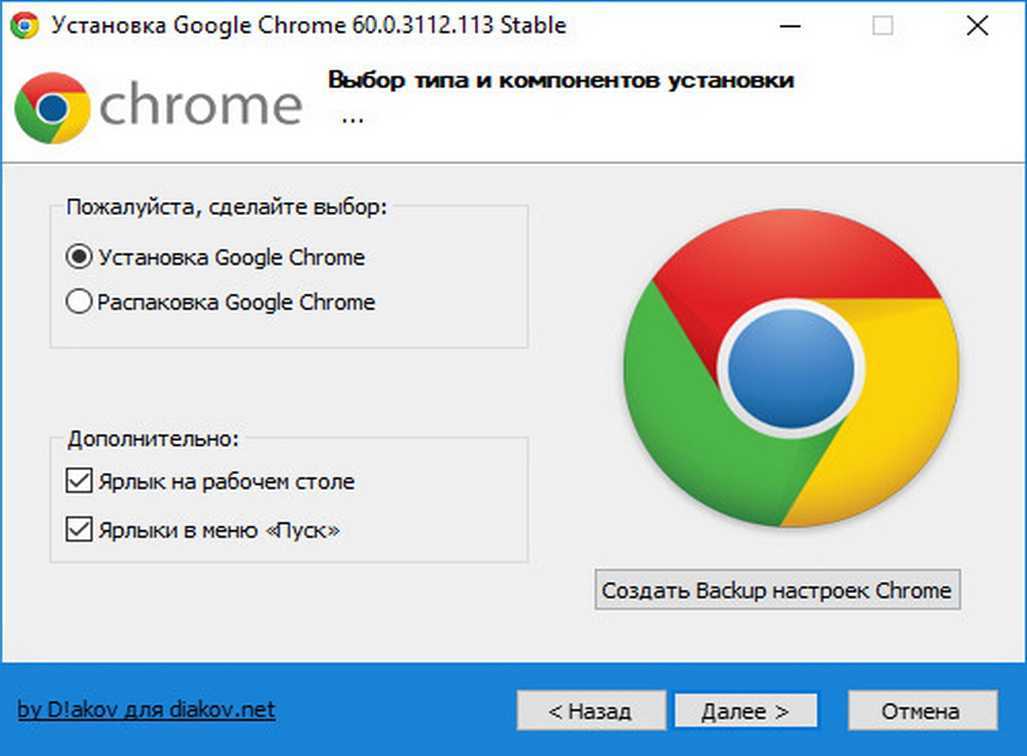 Мне было удобно смотреть разные новости. Подскажите, пожалуйста, как её включить обратно на Motorola G9 Plus? У меня всё по-другому :(.
Мне было удобно смотреть разные новости. Подскажите, пожалуйста, как её включить обратно на Motorola G9 Plus? У меня всё по-другому :(.
Автор:Kirill
22-05-2021
14
час. 43
мин.
Сообщение:
Tecno Camon 15. Держим палец на пустом месте, когда появится настройки экрана,в правом нижне углу нажимаем Настройки рабочего стола. Прокручиваем вниз и нажимаем «другие настройки». В следующем меню ВЫКЛЮЧАЕМ флажок «нулевая сторонница». Готово. Лента новостей отключена.
Автор:Равиль
14-05-2021
07
час. 33
мин.
Сообщение:
Привет всем на Redmi нужно нажать и удерживать на пустом экране пальцем , далее выйдет настройка в виде шестерёнки переходите по ней выбираете «ещё» далее находите «Google Discover» и просто отключаете его .
Автор:Дима
06-02-2021
19
час. 39
мин.
Сообщение:
Кто нибудь нашёл способ отключить это на realme 7 5g?
Автор:Александр
03-02-2021
15
час. 28
мин.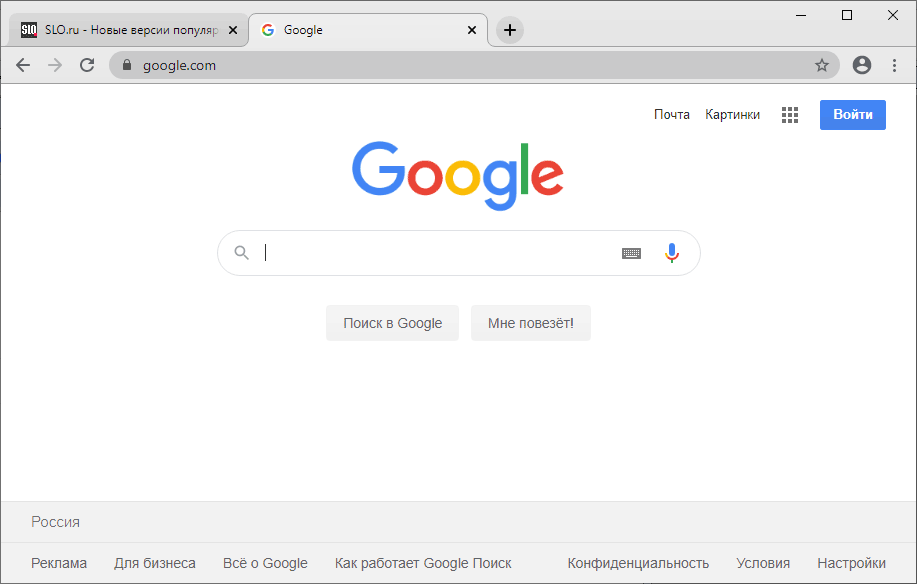
Сообщение:
Не помогло Realme7-5G. Не чем отключать. Нет никаких «галочек», описанных ниже. Help!
Автор:Александр
03-02-2021
15
час. 08
мин.
Сообщение:
Не помогло Realme7-5G. Не чем отключать. Нет никаких «галочек», описанных ниже. Help!
Автор:Марина
29-01-2021
22
час. 22
мин.
Сообщение:
Огромное спасибо!
Автор:Сергей
22-12-2020
20
час. 38
мин.
Сообщение:
У меня другая беда. На Хуавей Y6 2018 смахиваю рабочий стол вправо, появляется крайний левый экран с лентой новостей и через пару секунд самопроизвольно снова становится рабочий стол. В чём причина? Помогите решить проблему.
Автор:William
19-11-2020
09
час. 16
мин.
Сообщение:
Спасибо! Два дня искал! nokia 5.3.
Автор:Jaya Vira Simha Dasa
10-11-2020
19
час. 48
мин.
Сообщение:
Спасибо.
Автор:Валерий
04-11-2020
17
час. 22
мин.
Сообщение:
doogee bl5500 lite android 8.1.0
Автор:Киреев Максим
27-10-2020
15
час. 26
мин.
Сообщение:
Спасибо! Все отлично сработало! Отличный способ избавиться от этой заразы!
Автор:Фрол
18-10-2020
20
час. 22
мин.
Сообщение:
Спасибо, друг. Вроде простые действия, но помогли. 30 минут жизни на поиски потратил как это отключить. Ты решил вопрос. Благодарю!
Автор:Елена
15-10-2020
09
час. 29
мин.
Сообщение:
Спасибо👍 Помогли
Автор:INCHONA
13-09-2020
22
час. 11
мин.
Сообщение:
Телефон Xperia XA1. Нажала на начальный экран. Внизу появляется значок настроек. Нажимаем. В перечне настроек первым пунктом стоит УДАЛИТЬ ЛЕНТУ ГУГЛ с начального экрана. Ползунок отключаем — и вуаля! Левый боковой раздражаю щипцы экран отключён)))
Автор:Вера Капустина
08-08-2020
11
час. 14
мин.
Сообщение:
Tecno — не помогло, нет настроек главного экрана
Автор:Александр
01-07-2020
17
час. 43
43
мин.
Сообщение:
Спасибо!
убрал. Honor10
Автор:Павел
11-06-2020
23
час. 19
мин.
Сообщение:
Эта лента новостей от гугл, это зло! Спасибо, за помощь, убрал её с экрана. Андроид 10
Автор:Артем
10-06-2020
13
час. 33
мин.
Сообщение:
Огромное спасибо! Nokia 2.3
Автор:Мила
23-05-2020
00
час. 51
мин.
Сообщение:
Спасибо, очень помогло! Сони, андроид 9
Автор:Мара
19-05-2020
15
час. 10
мин.
Сообщение:
Благодарю! Работает. Nokia 7 plus
Автор:Владислав
26-04-2020
22
час. 58
мин.
Сообщение:
Спасибо.
Автор:Андрей
18-04-2020
15
час. 12
мин.
Сообщение:
Mikhail Kaluga, у меня Нокиа с Андроид 10, новости отключаются так же как показано в статье.
Автор:Mikhail Kaluga
18-04-2020
08
час. 36
мин.
Сообщение:
Телефон с чистым андроид.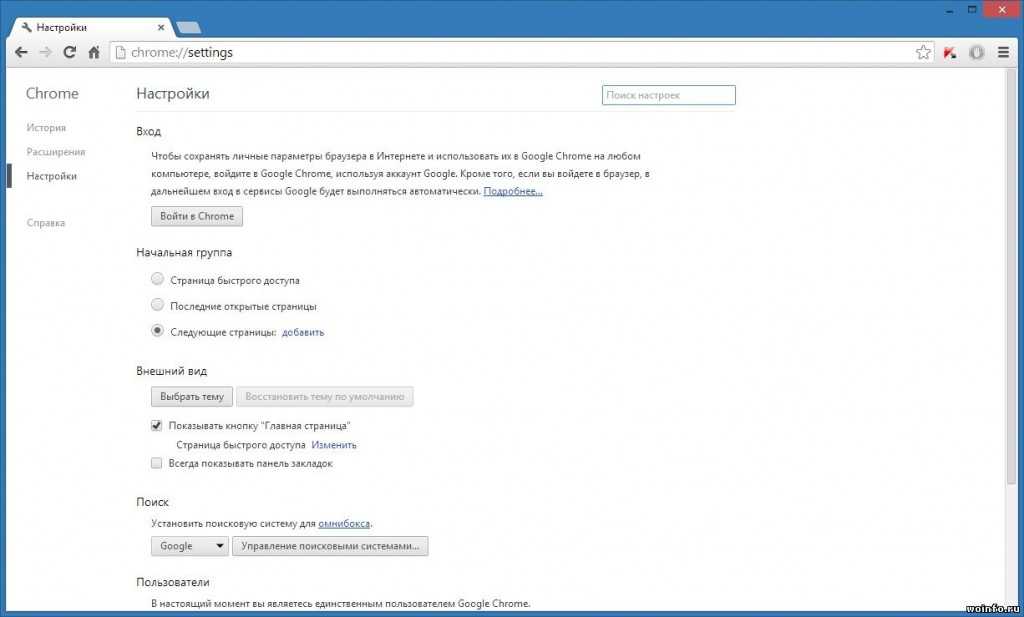 На 9 версии таким способом можно отключить ленту новостей. Обновился до 10 андроида, теперь нельзя.
На 9 версии таким способом можно отключить ленту новостей. Обновился до 10 андроида, теперь нельзя.
Автор:Наталия
11-03-2020
15
час. 37
мин.
Сообщение:
Мучалась год, это дико отвлекало, полезешь за чем-нибудь в телефон, автоматически смахнешь влево, мозг обязательно что-то выхватит, прочитает, начнет думать… а всего-то надо было один движок передвинуть.
Автор:Юра
07-02-2020
08
час. 21
мин.
Сообщение:
Помогло Андроид 9
Автор:лапоть
01-02-2020
02
час. 25
мин.
Сообщение:
Модель буржуйская Blackview BV 6800 Pro. и с удалением контактов тоже гимор. разбираюсь с этой хернёй. короче так — если ты купил смартфон за тобой следит массон. Если ты купил айпад за тобой в рядок стоят.
Автор:лапоть
01-02-2020
02
час. 18
мин.
Сообщение:
Помогло а то эти блять буржуйские гаджеты нафаршерованы говном всяким от которого умные умы помогають очищать
Автор:o-english.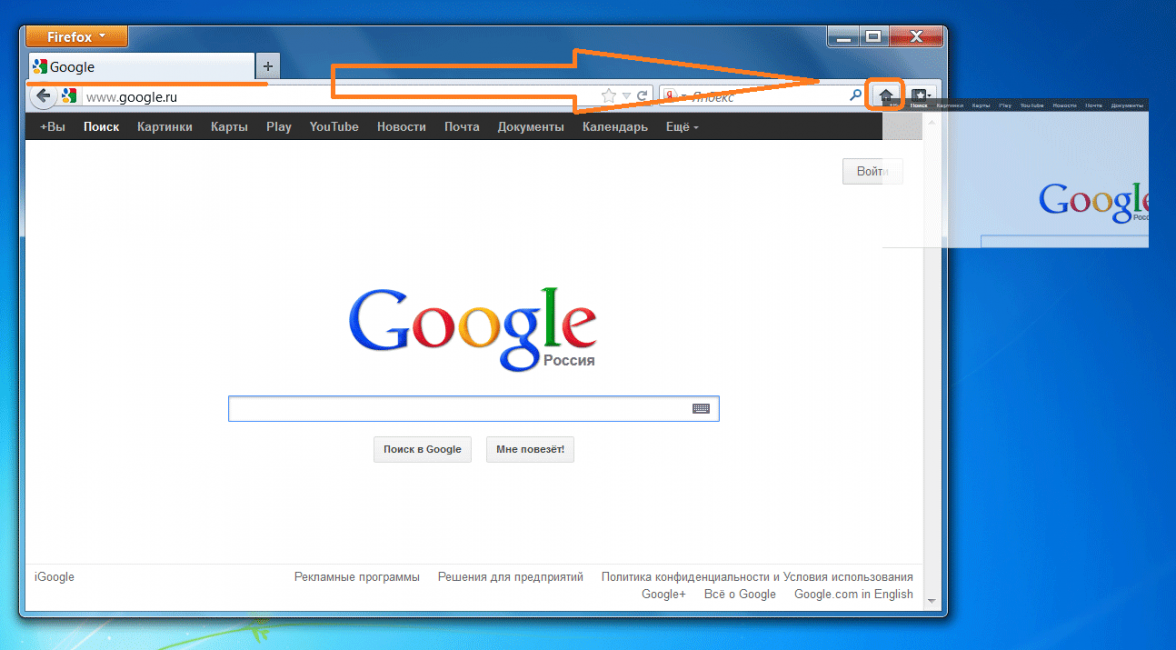 com
com
28-01-2020
12
час. 49
мин.
Сообщение:
Огромное спасибо! Помогло легко на Nokia 7 Plus — Android 10. Сперва пытался сделать по инструкции с англоязычных сайтов, инструкция и функции не соответствовали.
Автор:Юрий
13-01-2020
14
час. 59
мин.
Сообщение:
Телефон vivo v17. Не помогло , нет раздела настроек главного экрана. Хочу включить новости как не странно но не могу найти как
Автор:Евгений
25-12-2019
19
час. 55
мин.
Сообщение:
Спасибо.
Автор:Александра
05-12-2019
19
час. 13
мин.
Сообщение:
Спосибо вам большое за полезную информация все получилось, ещё бы новости были полезны можно было бы оставить, а тут одно непотребство и пиар
Автор:Светлана
12-11-2019
12
час. 57
мин.
Сообщение:
Спасибо большое! Уже не знала куда деваться от этой дряни.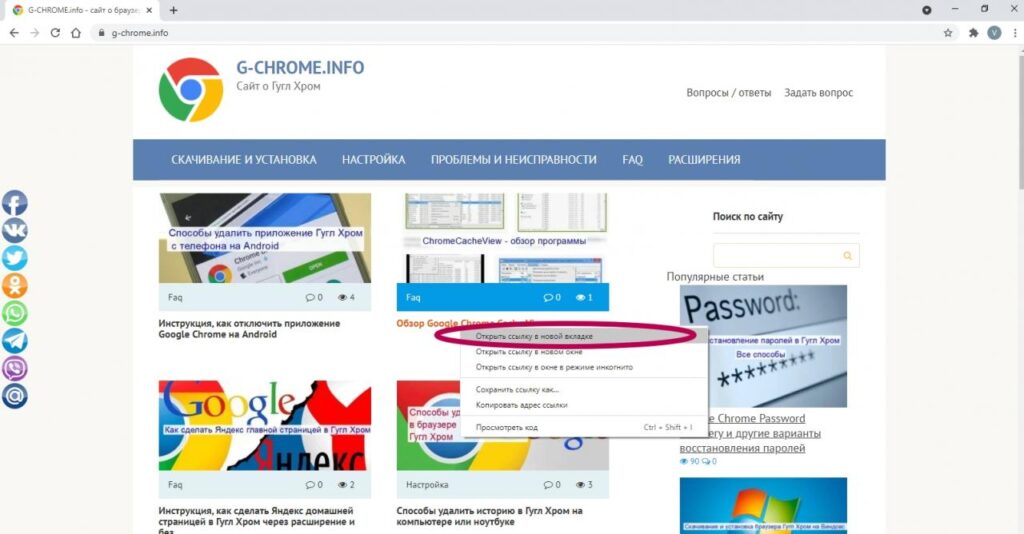 Андроид 9, все в точности по инструкции)
Андроид 9, все в точности по инструкции)
Автор:Вера
01-11-2019
22
час. 04
мин.
Сообщение:
Спасибо вам огромное за эту статью! я листаю свой рабочий экран, а тут эти дурацкие новости, где новости любо пошлые либо бредовые либо грустные. Спасибо еще раз!
Автор:Евгений
19-10-2019
03
час. 36
мин.
Сообщение:
Спасибо друг, отключил эту заразу которая вечно вытягивает время)
Автор:Галя
25-07-2019
19
час. 51
мин.
Сообщение:
Nokia X71 спасибо выключила ленту.
Смартфоны с самой лучшей камерой 2022. В рейтинге предоставлены телефоны с самой лучшей камерой на сегодняшний день.
Бесплатно телефон по акции. Бесплатные телефоны, смартфоны сенсорные и кнопочные как брендовых производителей Samsung, iPhone так и малоизвестных.
Как изменить и улучшить домашнюю страницу Chrome
Google Chrome имеет домашнюю страницу по умолчанию, которая включает в себя поиск Google и несколько самых популярных сайтов, которые вы посещаете»
Вы можете изменить эту страницу на любой веб-сайт, который вы хотите, и даже добавить Расширения Chrome с множеством интересных функций.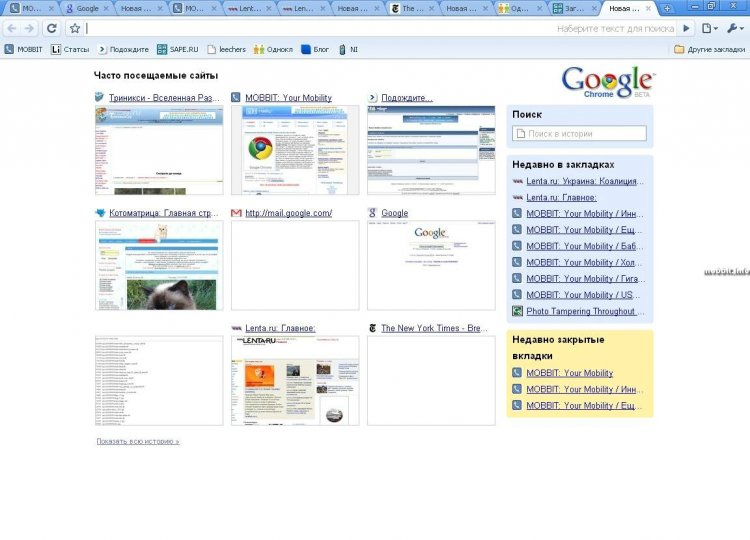
Как изменить домашнюю страницу Chrome
Сначала перейдите в настройки Chrome.
Затем перейдите в «Внешний вид» и включите «Показывать кнопку «Домой».
Теперь вы увидите кнопку «Домой» в левой части омнибара рядом с кнопками «Вперед», «Назад» и «Обновить»:
Отсюда вы можете решить, что вы видите, когда открываете домашнюю страницу. Выберите «Ввести собственный веб-адрес» и введите URL-адрес любой веб-страницы, которую вы хотите использовать в качестве домашней страницы Chrome.
Вот как это будет выглядеть, если вы настроите домашнюю страницу Chrome на Новости Google:
Что делает домашнюю страницу отличной?
Страница «Новая вкладка» в Chrome проста и удобна в использовании. Он был представлен в то время, когда старые браузеры, такие как Yahoo, пытались предоставить доступ в Интернет любому, кто вошел в систему, предлагая электронную почту и просмотр, новости и погоду, акции, спорт и многое другое.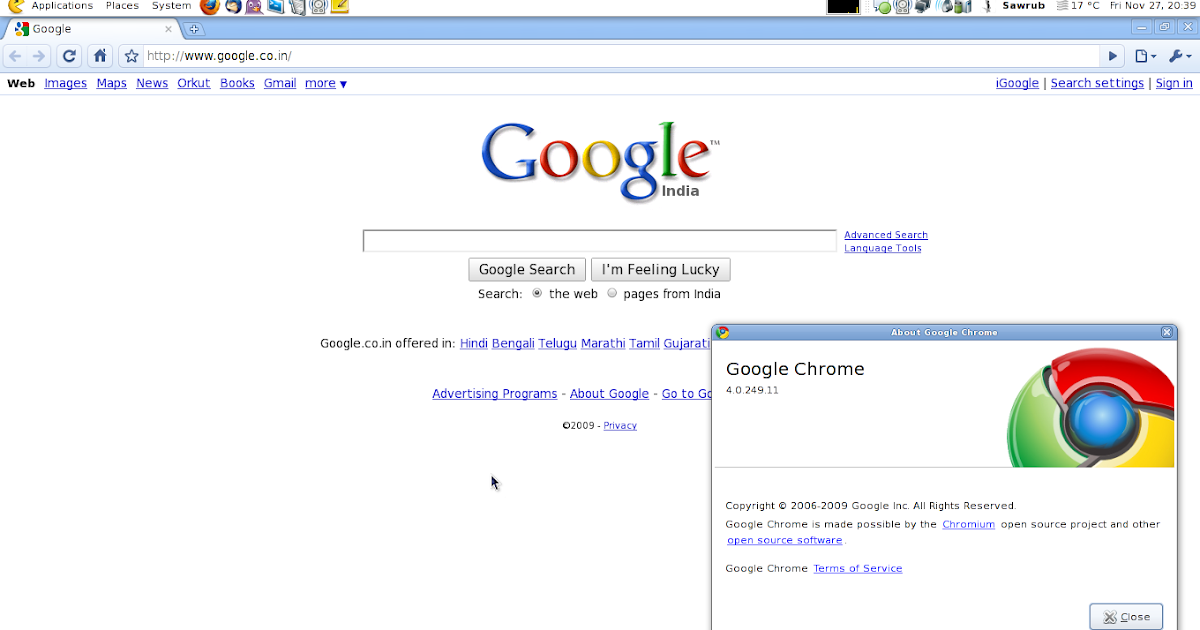 Его простота помогает объяснить успех Chrome.
Его простота помогает объяснить успех Chrome.
Но есть что-то среднее между занятостью Yahoo или Bing и абсолютной простотой стандартной страницы новой вкладки Chrome.
Что делает домашнюю страницу отличной? По сути, это входная дверь вашего интернет-опыта, поэтому имеет смысл выбрать что-то, к чему вы обращаетесь каждый день.
Это может быть социальный сайт, такой как Twitter, Facebook или LinkedIn, хотя упрощение входа в них может не повысить вашу производительность. Или это может быть что-то вроде новостного сайта или инструмента, которым вы постоянно пользуетесь.
Вот наши рекомендации:
New York Times
Если вы увлекаетесь новостями или вам нужно быть в курсе работы, новости — хороший выбор для вашей домашней страницы. Мы выбрали Times , потому что это все еще самая известная газета, но в зависимости от того, где вы находитесь и что вас интересует, другой выпуск новостей может работать лучше. Все, что вам нужно сделать, это ввести адрес главной страницы в поле пользовательского веб-адреса главной страницы Chrome, и вы дома.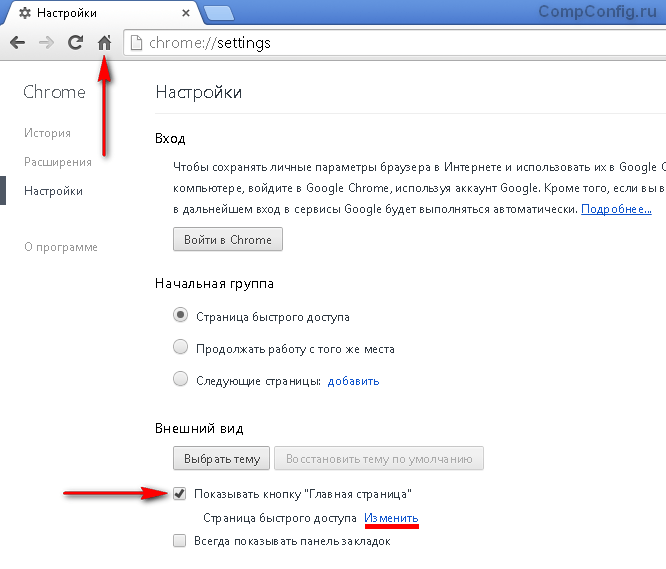
Новости Google
Получайте новостные ленты со всего мира и переориентируйте их на предпочитаемые вами темы и источники. Построенный с тем же чистым интерфейсом, который Google использует для всех своих продуктов, Новости в неизменном виде по-прежнему являются претендентами на главную страницу общего назначения, которая на голову выше стандартной страницы быстрого доступа. Когда вы адаптируете его в соответствии со своими предпочтениями, Новости могут стать отличным порталом в мире, оставляя вам незагроможденную стартовую страницу браузера для поиска.
Gmail
Если вы живете в своем почтовом ящике, почему бы не сделать его главной страницей? Даже если вы этого не сделаете, может быть проще перейти с Gmail на другие службы Google, включая Диск, Календарь и Поиск. Может показаться, что если сделать основной сервис Google главной страницей, вы лишаетесь возможности выбрать что-то более конкретное, но если вы являетесь клиентом G Suite или полагаетесь на сервисы Google, имеет смысл упростить доступ к ним.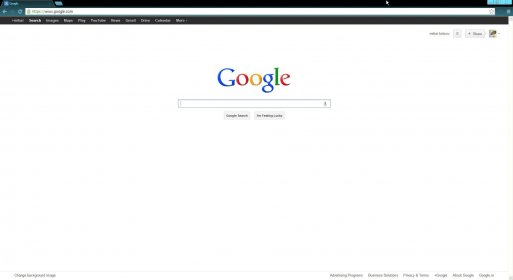 Вот URL.
Вот URL.
Protopage
Protopage – это веб-сайт, на котором вы можете создать собственную домашнюю страницу Chrome. Это программа для чтения RSS и виртуальный рабочий стол, которые позволяют использовать домашнюю страницу Chrome в качестве центра для всех ваших действий в Интернете.
Вы можете добавлять ленты из новостных агентств, заметки, погоду в реальном времени и все, на что вы можете ссылаться. Protopage поставляется с расширением Chrome , которое синхронизирует ваши Protopage на разных устройствах и автоматически уведомляет вас, когда вы посещаете сайт, который можно добавить в Protopage.
Лучшие расширения Chrome для вашей домашней страницы
Как вы видели, вы можете добавить веб-сайт на свою домашнюю страницу Chrome, введя его URL-адрес в поле «Введите пользовательский веб-адрес». Но вы также можете использовать расширения для адаптации домашней страницы Chrome.
Расширения Chrome основаны на основных возможностях Chrome – от изменения цвета и нового фона до серьезных изменений в функциональности, позволяя превратить браузер во что угодно.
Они контролируют настройки домашней страницы Chrome для вас, поэтому все, что вам нужно сделать, это установить и запустить расширение.
Попробуйте эти:
К вашему сведению
Бессовестная вилка? Может быть. Но если вы занимаетесь продуктивностью — а кто нет? — FYI имеет большой смысл в качестве домашней страницы, особенно если вы имеете дело с документами из нескольких разных экосистем и хотите иметь возможность быстро их находить. Или, если вы в основном живете в Office или на Диске, рассмотрите возможность сделать это своей домашней страницей.
FYI позволяет пользователям объединять свои документы из всех своих учетных записей пользователей и всех приложений, которые их используют, без необходимости открывать полдюжины окон браузера и искать во всех ваших инструментах повышения производительности один файл, без которого вы не можете обойтись.
Start.me
Start.me – это новое расширение вкладок, которое персонализирует ваши новые вкладки.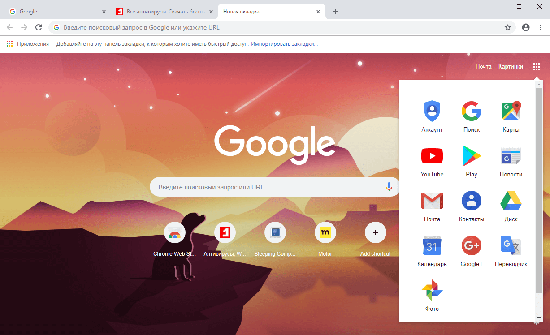 Он работает аналогично Protopage, позволяя добавлять ссылки и прямые трансляции. Преимущество Start.me в том, что его можно настраивать, но это бесплатный сервис. В базовой версии отображается один рекламный баннер в нижней части экрана. Индивидуальная версия Pro стоит 20 долларов в год или 30 долларов в месяц на пользователя для версии Team.
Он работает аналогично Protopage, позволяя добавлять ссылки и прямые трансляции. Преимущество Start.me в том, что его можно настраивать, но это бесплатный сервис. В базовой версии отображается один рекламный баннер в нижней части экрана. Индивидуальная версия Pro стоит 20 долларов в год или 30 долларов в месяц на пользователя для версии Team.
Momentum
Momentum описывает себя как «личную панель инструментов», помещая ее в категорию, аналогичную Start.me и Protopage. Momentum отличается красивой графикой на заднем плане и ежедневным мотивационным сообщением, но под изображениями скрывается больше функциональности.
Если Start.me — это коллекция ссылок с RSS-каналами, то Momentum больше похож на минималистичный диспетчер задач, позволяющий интегрировать Todoist и другие приложения непосредственно в панель инструментов. Он создан для переноса вашего повседневного управления в ваш браузер, если вы сочтете это полезным.
Momentum обновляет свои фоновые изображения большими, кристально чистыми пейзажными снимками, чтобы вас всегда встречало что-то вдохновляющее.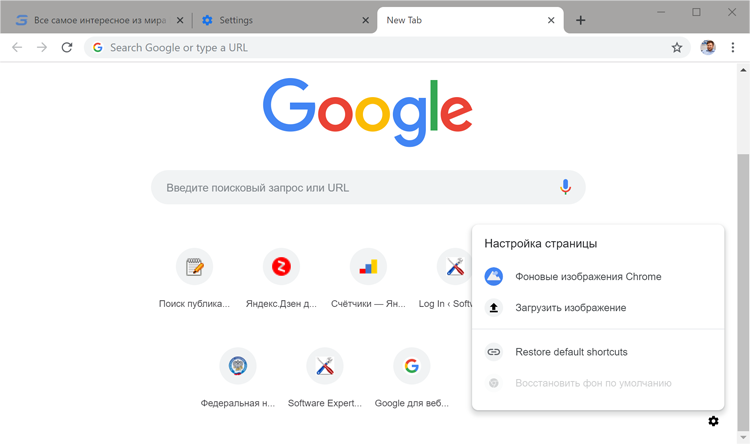 Расширение является бесплатным: учетные записи Plus стоят 3,33 доллара в месяц и позволяют синхронизировать Momentum с другими менеджерами задач, персонализировать Momentum с помощью собственных фотографий и добавлять собственные шрифты и цветовые схемы.
Расширение является бесплатным: учетные записи Plus стоят 3,33 доллара в месяц и позволяют синхронизировать Momentum с другими менеджерами задач, персонализировать Momentum с помощью собственных фотографий и добавлять собственные шрифты и цветовые схемы.
Тоби
Тоби, по сути, управляет вашими вкладками через домашнюю страницу Chrome, позволяя добавлять часто используемые вами сайты в сгруппированные вкладки: нажав одну кнопку, можно открыть все вкладки, которые вы сгруппировали вместе для определенного проекта, клиента или задачи. .
Например, если вы сгруппировали вместе приложения виртуального класса и другие инструменты, ориентированные на обучение, такие как ClassDojo и PowerSchool, Тоби позволит вам открыть их все сразу на новых вкладках одним щелчком мыши, запустив для этого рабочее пространство на основе браузера. тип задачи.
Это большой отход от таких сайтов, как Start.me, которые в основном собирают ссылки и помещают их на вашу домашнюю страницу. Toby функционирует не столько как список дел, сколько как инструмент управления проектами, который живет в вашем браузере.
Toby функционирует не столько как список дел, сколько как инструмент управления проектами, который живет в вашем браузере.
Вы можете приобрести Toby Mini, который работает немного иначе, в интернет-магазине Chrome. Чтобы получить полное приложение, перейдите на веб-сайт Toby.
Как получать новости на главной странице Google в Chrome, Safari и Mozilla?
Перейти к содержимому
akis
Google Chrome — одна из популярных поисковых систем, а также бесплатный веб-браузер, разработанный Google, где миллионы людей выполняют соответствующий поиск по любым ключевым словам и другим темам через эту поисковую систему. Что ж, сегодня мы собираемся обсудить, как получать новости на главной странице Google, чтобы вы могли получать все предпочитаемые новости прямо на главной странице Google Chrome. Но прежде чем публиковать новости на главной странице Google, сообщите нам об обозревателе Google Chrome и его интересных функциях в Google Chrome.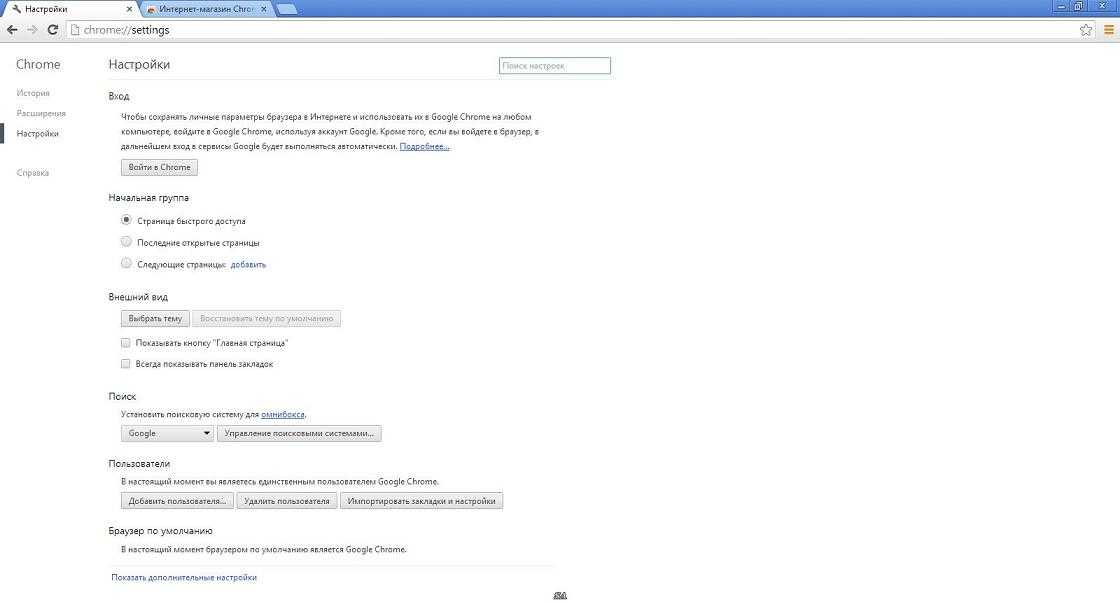 Взглянем! Ознакомьтесь с инструкциями по получению новостей на главной странице Google в Chrome и Mozilla? ниже.
Взглянем! Ознакомьтесь с инструкциями по получению новостей на главной странице Google в Chrome и Mozilla? ниже.
Google Chrome — это простой бесплатный веб-браузер с пользовательским интерфейсом. Chrome — один из популярных веб-браузеров, который работает с более высокой скоростью благодаря браузеру с полной веб-безопасностью и создан для современной сети. Если у вас нет Google Chrome, вы можете начать загрузку веб-браузера и изучить его интересные функции. Особенности этого уникального веб-браузера можно найти ниже. Так что следите за обновлениями!
Особенности веб-браузера Google Chrome — все, что вам нужно знать
Вот важные и удивительные функции знакомого и наиболее используемого в мире веб-браузера для любых доменов, который работает идеально и легко. Google Chrome имеет хорошую репутацию благодаря производительности браузера. Давайте посмотрим на эти функции и начнем.
#1: Скорость:
- Google Chrome разработан с качественной быстрой скоростью, которая помогает быстро загружать веб-страницы, а также веб-приложения всеми возможными способами.
 Это также помогает быстро запустить рабочий стол.
Это также помогает быстро запустить рабочий стол. - Этот веб-браузер быстро запускается в течение нескольких секунд после двойного щелчка по значку Chrome.
- Chrome также быстр в навигации и поиске.
- Это помогает быстрее и быстрее загружать веб-страницы для запуска веб-приложений, поскольку Chrome работает на базе WebKit с открытым исходным кодом, который предоставляет движок и загружает веб-страницы в одно мгновение.
#2: Простота:
- Веб-браузер или окно Google Chrome отличаются простотой, оптимизированностью и чистотой. Вы можете начать поиск, а также легко и быстро перемещаться, чтобы расположить вкладки по своему желанию.
- Удобный поиск и навигация, а также эффективное управление вкладками.
- Это встроенная программа просмотра PDF, которая также помогает вам начать с того места, на котором вы остановились.
- Вы можете просто перейти на панель поиска, чтобы найти любые ключевые слова в этой сети, где вам нужно перейти на YouTube, чтобы получить любое видео в дальнейшем.

#3: Конфиденциальность:
- Веб-браузер предлагает вам конфиденциальность, которая помогает вам контролировать и защищать вашу личную информацию, которой вы делитесь, когда находитесь в сети.
#4: Безопасность:
- Это поможет вам обеспечить безопасность вашего Интернета, так как он так хорошо разработан для защиты от вредоносных программ и других средств защиты от фишинга.
- Он предлагает вам автоматические обновления, чтобы у вас были все последние исправления безопасности и многое другое.
#5: Вход в систему:
- Вход в систему – еще одна важная функция Google Chrome Web, поскольку этот удивительный хром предоставляет вам закладки, историю и другие настройки на вашем компьютере.
- Как только вы начнете входить в систему, вы будете автоматически входить в систему во всех службах Google.
#6: Настройка:
- Google Chrome Web предоставляет множество способов настроить вашу сеть и может сделать ее вашей.

- Вы можете легко загрузить настройки на свой компьютер, а также добавить расширения, темы, приложения и т. д. прямо из интернет-магазина Chrome.
#10: Расширения:
- Google по умолчанию включил расширения на канале разработчиков Chrome и предоставил образцы расширений для тестирования.
- Галерея расширений теперь содержит более 1500 расширений, включая Google Chrome 4.0, а в 2011 году в галерею расширений было добавлено более 11 500 расширений.
- После установки расширений Chrome вы можете получить доступ к данным пользователя, и расширение может запросить у вас три уровня разрешений.
- Компания Google выпустила обновление для Chrome от 27 мая th , 2014 г., чтобы запретить пользователям Windows устанавливать расширения, отличные от Интернет-магазина Chrome.
Итак, это важные и полезные функции веб-браузера Google Chrome, все, что вам нужно знать. Изучите эти функции, чтобы вам было легко пользоваться Интернетом.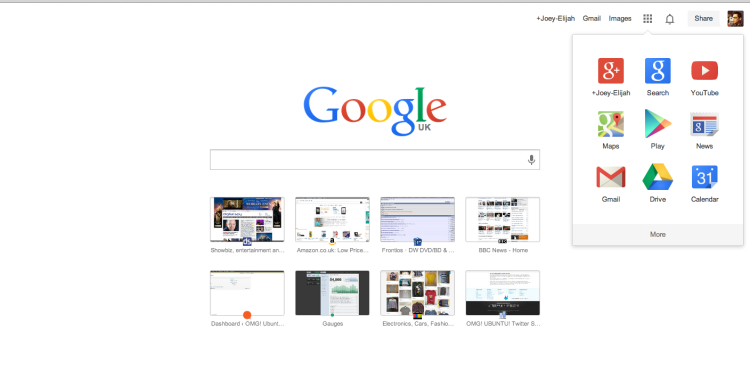
Как получать новости на главной странице Google?
Получать новости Google на домашней странице Google проще и удобнее. Если вы не знаете, как получать новости на своей домашней странице Google, выполните следующие действия:
- Откройте Google Chrome и перейдите в настройки Chrome.
- Далее вы найдете несколько параметров в настройках Chrome, перейдите к параметру запуска, и там вы сможете выбрать определенную страницу или набор страниц.
- После ввода нужных новостных веб-сайтов нажмите кнопку «ОК».
- Готово. Теперь вы можете получать новости прямо на главной странице Google.
Итак, подробностей, упомянутых выше, достаточно, чтобы понять, как получать новости на главной странице Google с помощью простых и простых способов, и теперь вы можете наслаждаться любыми новостями прямо со своей домашней страницы, не переходя на другую. веб-браузер для поиска новостей.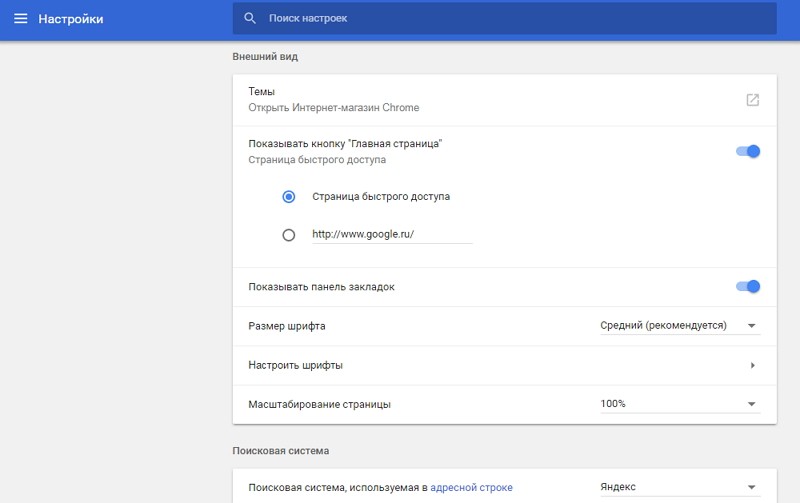

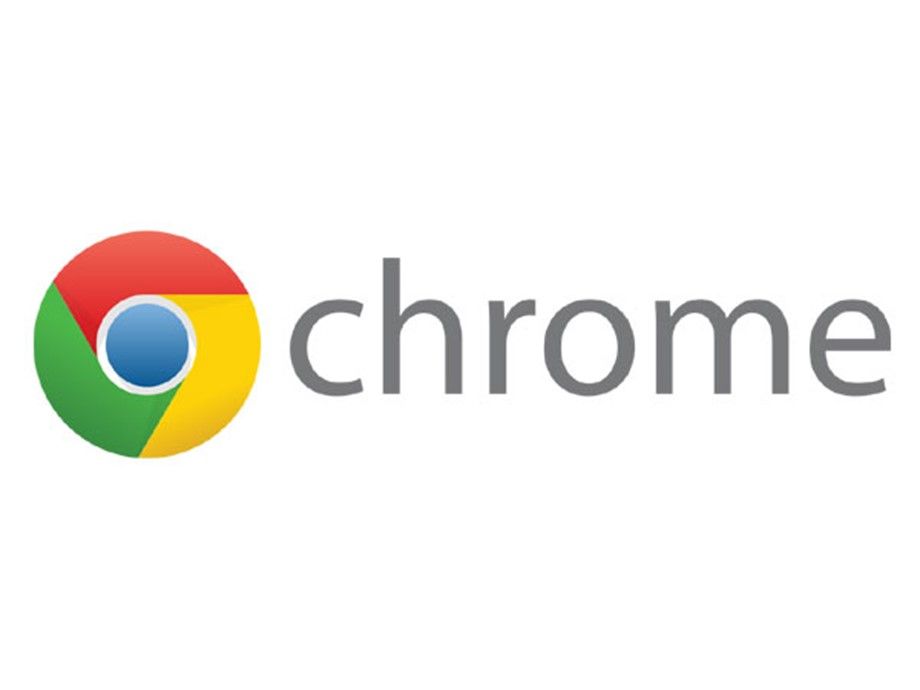
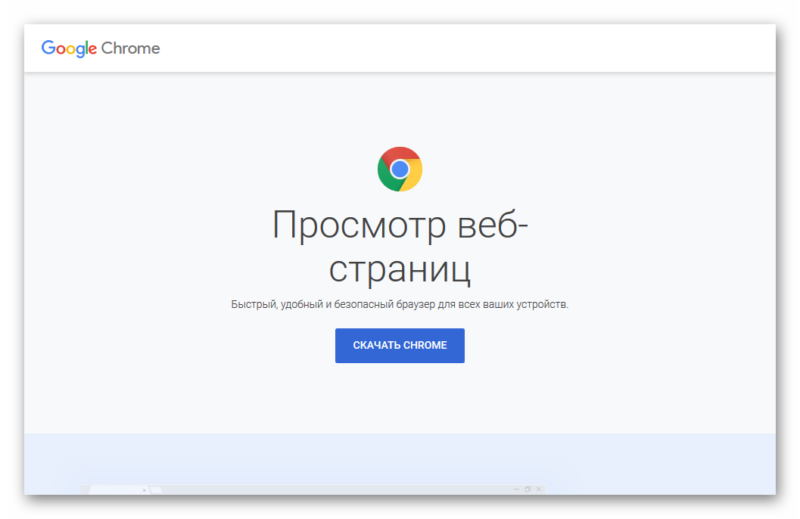 Это также помогает быстро запустить рабочий стол.
Это также помогает быстро запустить рабочий стол.